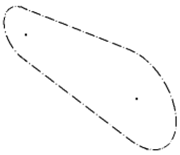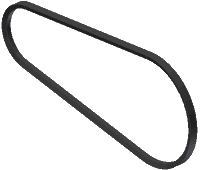Ustawienie parametrów wymaganych do projektowanie pasów klinowych napędowych.
|
Dostęp: |
Wstążka:
karta Projekt
 panel Przeniesienie mocy
panel Przeniesienie mocy
 Pasy klinowe
Pasy klinowe
|
|
Pas |
|
|
Określa typ pasa klinowego wybrany z biblioteki. Biblioteka składa się z plików zgromadzonych w folderach i podfolderach ...Design Data\Design Accelerator\Tables\VBelts\ . Po wybraniu odpowiedniego pasa klinowego jego typ jest wpisywany w pole edycji. Dostępne są pasy klinowe Wąskie i Klasyczne. |
|
|
Uwaga: Rodzaje pasów klinowych wyświetlane są według wybranej kategorii - Klasyczne lub Wąskie.
|
|
|
Płaszczyzna środkowa pasa |
Określa główną płaszczyznę pasa. Wybierz płaszczyznę konstrukcyjną lub powierzchnię płaską. Aby dostosować początek płaszczyzny środkowej w wybranej płaszczyźnie, użyj opcji Odsunięcie płaszczyzny środkowej. Aby dostosować kierunek osi X i Y oraz punkt początkowy współrzędnych, można użyć aktywnej ikony układu współrzędnych. |
|
Długość odniesienia/Długość efektywna |
Wybierz długość pasa z listy. W zależności od dokonanego wyboru w kreatorze ustawiana jest długość pasa (koło przesuwne jest odpowiednio przesuwane), nawet gdy długość pasa jest zablokowana (polecenie Włącz/wyłącz blokadę długości pasa jest dostępne w obszarze Więcej opcji). Polecenie Włącz/wyłącz blokadę długości pasa służy do blokowania długości pasa podczas aktualizacji zespołu i przeciągania kół pasowych w oknie programu Autodesk Inventor. Zapobiega to nieoczekiwanym zmianom długości pasa, ale nadal pozwala wybrać długość pasa. |
|
Koła pasowe |
|
|
Można dodać dowolną liczbę kół. Każde koło na liście jest reprezentowane przez linię sterowania. Aby zmienić kolejność kół na liście, przeciągnij i upuść linie na liście. |
|
|
Koła pasowe użyte do utworzenia przekładni pasowych muszą pasować do wybranych pasów. Krytyczne właściwości to kąt klina i szerokość. Każdy pas ma określone miary. Wybrany pas klinowy określa, które miary muszą być użyte do kół pasowych. |
|
|
Miary obsługiwane to System odniesienia i System efektywny. System odniesienia jest używany przez normę ISO i pokrewne normy. System efektywny jest używany przez normy ANSI/RMA wąskie pasy klinowe i samochodowe pasy klinowe. Jeśli w pasie klinowym zostaną wprowadzone zmiany i niektóre z kół pasowych przestaną pasować do danych kryteriów, koła takie zostaną oznaczone kolorem czerwonym. Użytkownik powinien zmienić rodzaj kół. |
|
|
W kreatorze wymagane są co najmniej 2 koła. Pierwsze koło jest zawsze kołem napędzającym. Koła sterujące mogą mieć rowki lub być płaskie. W przekładni musi być przynajmniej jedno koło rowkowe. Jeśli w przekładni użyto więcej niż jednego pasa, kryteria wyboru właściwych kół pasowych zostają rozszerzone do odległości między rowkami. Dla wszystkich kół cięgnowych z rowkami użytych w przekładni odległość między rowkami musi być równa. |
|
|
Dostępne są trzy opcje definiujące zadania wykonywane na kołach: |
|
|
|
Komponent Wstawia koło pasowe jako komponent. Opcja ta jest używana do utworzenia dokumentu nowej części koła. W tym celu wykorzystywane są wcześniej zdefiniowane pliki szablonów kół i pasów. Do dokumentów kół można wprowadzić dodatkowe elementy. W oknie dialogowym Właściwości można wybrać nazwę pliku. |
|
|
Istniejące Wybiera istniejące koło pasowe znajdujące się w zespole. Opcja ta jest używana w przypadku, gdy koło, które należy do przekładni pasowej, już istnieje w zespole. Wybór zależy od tego, czy wybrano pas klinowy czy koło pasowe zwykłe. W przypadku wybrania koła pasa klinowego wymagany jest również wybór płaszczyzny stożka rowka pasa klinowego. Odpowiednia średnica określana jest w oparciu o szerokość nominalną pasa. Oś płaszczyzny stożka również określa położenie koła pasowego. Jeśli wybrano istniejące koło pasowe zwykłe, wymagana jest również powierzchnia walcowa określająca średnicę i oś koła. |
|
|
Wirtualne Nie wstawia koła pasowego do zespołu. Ta opcja jest podobna do opcji Komponent. Jednak żaden komponent nie jest tworzony w zespole. Opcja ta jest używana w przypadku, gdy nie ma pewności, który komponent koła zostanie użyty w zespole. W zespole nie zostają utworzone informacje na temat zestawienia komponentów. |
|
Typy umieszczenia kół pasowych |
|
|
Każde koło ma własny typ umieszczenia: |
|
|
|
Stałe położenie według współrzędnych Za pomocą metody przeciągnij i upuść można zmienić położenie koła pasowego na głównej płaszczyźnie pasa. Można również określić położenie za pomocą dokładnych wartości współrzędnych X i Y. Współrzędne są związane z układem współrzędnych pasa. Kliknij dwukrotnie uchwyt środkowy koła, aby wyświetlić okno dialogowe współrzędnych X i Y koła. |
|
|
Stałe położenie według wybranej geometrii Wymagany jest wybór punktu konstrukcyjnego, osi konstrukcyjnej, powierzchni walcowej lub punktu szkicu jako warunku dla środka koła pasowego. Nie można określić współrzędnych za pomocą dokładnych wartości. Sterowanie położeniem odbywa się automatycznie poprzez rzutowanie punktu środkowego na główną płaszczyznę pasa. |
|
|
Położenie swobodnego przesuwu W tym przypadku dokładny środek koła pasowego jest tak ustawiany, aby spełnić warunek długości pasa. Środek koła jest określany za pomocą określonego punktu oraz wektora. Najdokładniejsza długość pasa jest wybierana dla rzeczywistego określonego punktu. Dokładny środek koła jest następnie przesuwany wzdłuż określonego wektora, aż do spełnienia warunku długości pasa. |
|
Kierunek określonego wektora wyznaczany jest przez program automatycznie. Kierunku nie można zmienić. Nie ma możliwości określenia współrzędnych za pomocą dokładnych wartości ani wyrażeń. |
|
|
|
Kontrolowane położenie przesuwu Ten rodzaj położenia jest podobny do położenia swobodnego przesuwu. Kierunek określonego wektora jest kontrolowany przez wybraną geometrię. Wybierz Oś konstrukcyjną, Płaszczyznę konstrukcyjną lub Powierzchnię planarną, które będą prostopadłe do płaszczyzny pasa. Położenie określonego punktu można dopasować tylko za pomocą funkcji przeciągnij i upuść. Za pomocą kreatora automatycznie wybierana jest najdokładniejsza długość pasa i obliczane jest dokładne położenie środka koła, aby spełnić warunek długości pasa. Nie można określić współrzędnych za pomocą dokładnych wartości ani wyrażeń. |
|
|
Położenie przesuwu sterowane obrotem Położenie koła jest określane za pomocą kreatora pasów klinowych w zależności od środka obrotu i promienia ramienia. Za pomocą uchwytu kąta można przesunąć koło lub koło pasowe w odpowiednie miejsce. W kreatorze automatycznie podawane są obroty w zależności od długości łańcucha lub pasa. Środek obrotu zdefiniowany jest przez wybrane odniesienie geometrii. |
|
Parametry wszystkich kół można zmieniać: |
|
|
|
Właściwości koła pasowego Wyświetlane jest okno dialogowe Właściwości koła pasowego pozwalające na zmianę parametrów kół pasowych (średnica, głębokość rowka, promień wewnętrznego zaokrąglenia, współczynnik mocy itd.). |
|
Właściwości kół, takie jak położenie i rozmiar kół można zmieniać, przeciągając i upuszczając uchwyt w oknie graficznym. Sposób zmiany położenia środka koła przedstawiono powyżej. Standardowo rozmiar koła można zmienić tylko według wartości standardowych (zalecanych). Użyj kombinacji SHIFT+ przeciąganie uchwytu rozmiaru koła, aby ustawić niestandardowy rozmiar koła. Użyj kombinacji CTRL+ przeciąganie uchwytu początku koła, aby łatwo przeciągnąć koło bez nieoczekiwanej zmiany. Po zwolnieniu klawisza CTRL lub przycisku myszy trajektoria jest uaktualniana. |
|
|
|
Usuń Usuwa koło pasowe. |
|
|
Znajdź typ koła pasowego Wyświetla okno dialogowe, w którym można wybrać koło z filtrowanej listy kół pasowych. |
|
|
|
|
Wyświetla dodatkowe opcje projektu pasów klinowych. Aby wyświetlić obszar Więcej opcji, kliknij polecenie |
|
|
|
Polecenie pozwala na wyświetlanie lub ukrywanie ikony układu współrzędnych napędu pasowego w oknie graficznym zespołu. Ikona aktywnego układu współrzędnych umożliwia dopasowanie osi X i Y układu współrzędnych pasa oraz punktu początkowego układu. |
|
|
Kliknij, aby zablokować długość pasa. Jeżeli ta opcja jest włączona, długość pasa zachowuje stałą wartość i można ją zmienić tylko ręcznie w oknie dialogowym. Po dodaniu nowego koła pasowego lub usunięciu już istniejącego, po zmianie położenia lub rozmiaru koła, długość pasa nie ulega zmianie. Odpowiednio dopasowywane jest położenie koła pasowego napinającego. |
|
Jeśli opcja ta jest wyłączona, kreator automatycznie dobiera najbliższą długość pasa pasującego do bieżącego położenia koła pasowego. Następnie położenie koła przesuwnego zostaje odpowiednio dopasowane. Opcja ta umożliwia minimalną zmianę położenia koła napinającego. |
|
|
Koło pasowe przesuwne można przeciągać za pomocą uchwytu środkowego. Jeśli opcja blokady długości pasa jest wyłączona, długość pasa można zmienić przeciągając dowolne koło pasowe. Jednakże położenie koła pasowego przesuwnego pozostaje zgodne z kryteriami długości pasa. |
|
|
Standardowo opcja ta jest nieaktywna. |
|
|
Utwórz pas jako |
Umożliwia wybranie sposobu interpretacji geometrii pasa w zespole. |
|
|
|
Szkic tworzy pas jako prosty szkic narysowany linią kreska-kropka. Do generowania profilu używane są średnice podziałowe. |
|
|
|
Bryła tworzy pas jako model bryłowy. |
|
|
Wyniki |
|
Aby wyświetlić obszar Wyniki po prawej stronie kart Obliczenia i Projekt, kliknij dwukrotnie podwójną linię po prawej stronie lub znak >>. |
|
W obszarze wyświetlane są bieżące informacje dotyczące geometrii przekładni z pasem zębatym. |
|
Istnieje możliwość zmiany jednostek wartości wynikowych. Kliknij dwukrotnie wartość, którą chcesz zmienić. |
|
Podsumowanie wiadomości |
|
Wyświetlane są raporty dotyczące obliczeń. Aby otworzyć obszar Podsumowanie wiadomości na dole kart Obliczenia i Projekt, kliknij dwukrotnie podwójną linię lub znak >> na dole kart. |
|
Podgląd graficzny |
|
Podgląd graficzny wybranej geometrii zostanie wyświetlony w programie Autodesk Inventor. Można użyć uchwytów, aby zmodyfikować rozmiar i pozycję pojedynczych kół pasowych. Długość pasa jest określana automatycznie, a położenie koła przesuwnego jest uaktualniane w oparciu o dostępne standardowe długości pasa. |
Właściwości kół pasowych zwykłych - okno dialogowe

 (Więcej)
(Więcej)